若是發生AirPods無法配對、沒有聲音或是無法充電情形,可能是AirPods連線失誤或是有其他問題需要修正,這時候要如何解決呢?只要透過AirPods重置就可以了,不管是AirPods 第1代、第2代或是 AirPods Pro 都適用這招解決方法。
AirPods重置也適合用於AirPods二手拍賣或轉手送朋友,也務必要先將AirPods跑一次重置和重新配對,這篇就帶大家了解如何替AirPods重置的方法。

如何替AirPods與AirPods Pro重置?
步驟 1. 忘記此裝置設定
iPhone或iPad 設備
不管是透過iPhone 或 iPad 設備,進入 iPhone 內建「設定」>「藍牙」,點一下AirPods最右邊「i」符號,進入設定畫面選擇「忘記此裝置設定」。
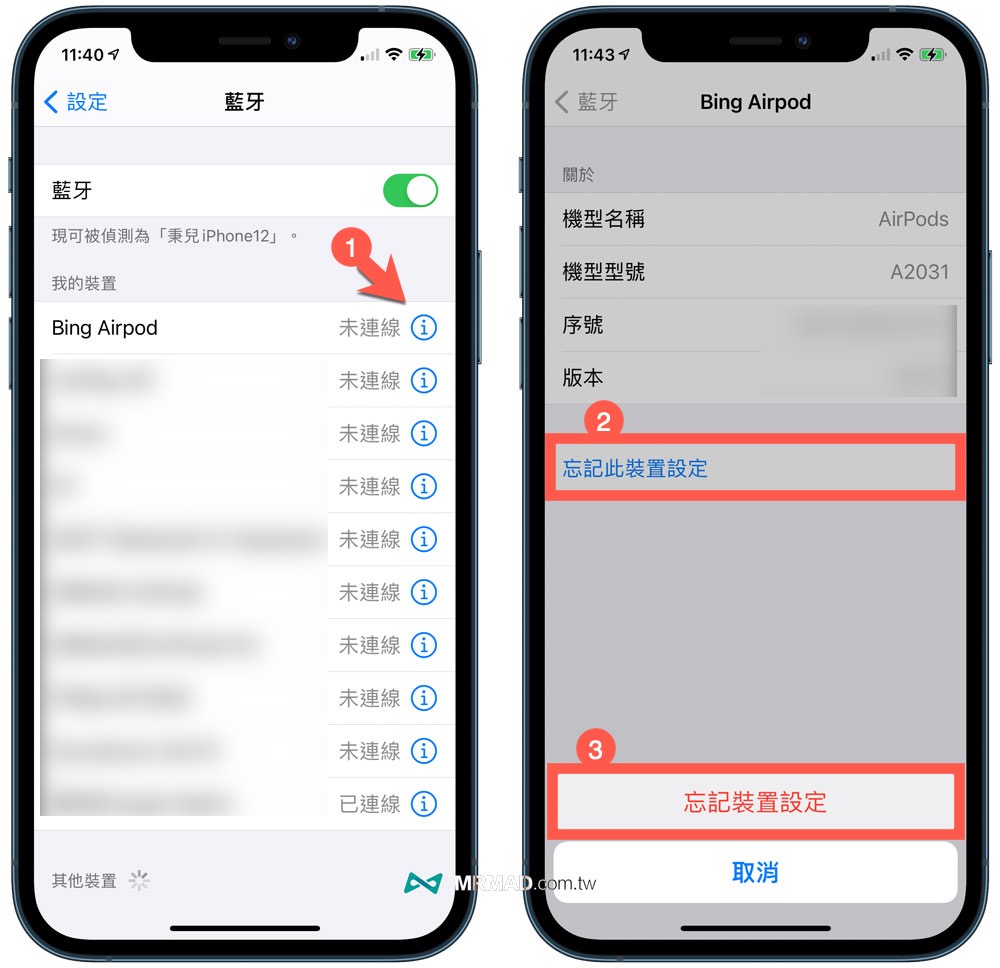
系統會再次跳出此裝置也會從您的iCloud帳號的所有裝置移除,直接點「忘記裝置設定」就可以移除AirPods設備。
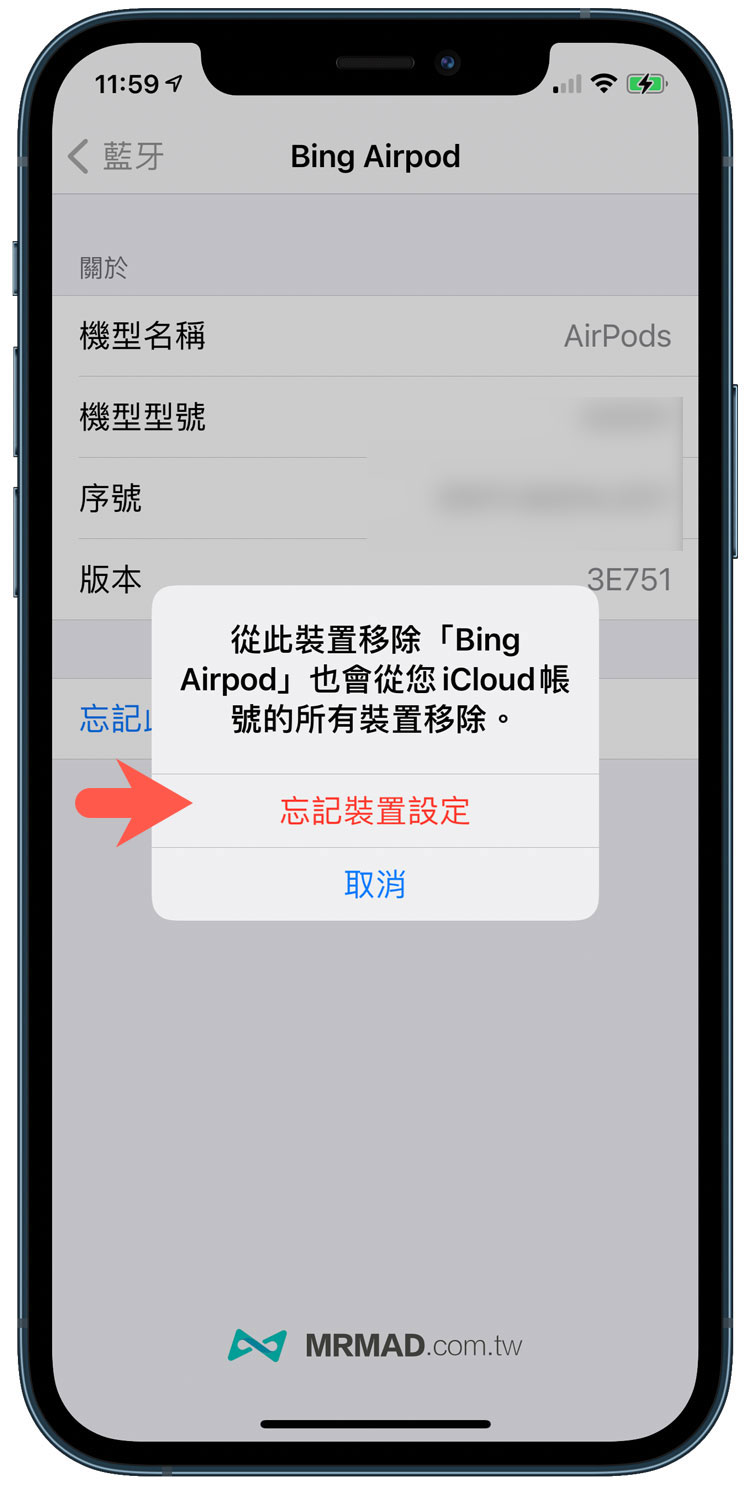
使用Mac電腦
要是在 macOS 系統上也可以操作,進入「系統偏好設定」>「藍牙」,找到你的AirPods並點選名稱右側的「x」,會跳出是否確定要移除AirPods的訊息,點選「忘記裝置設定」。
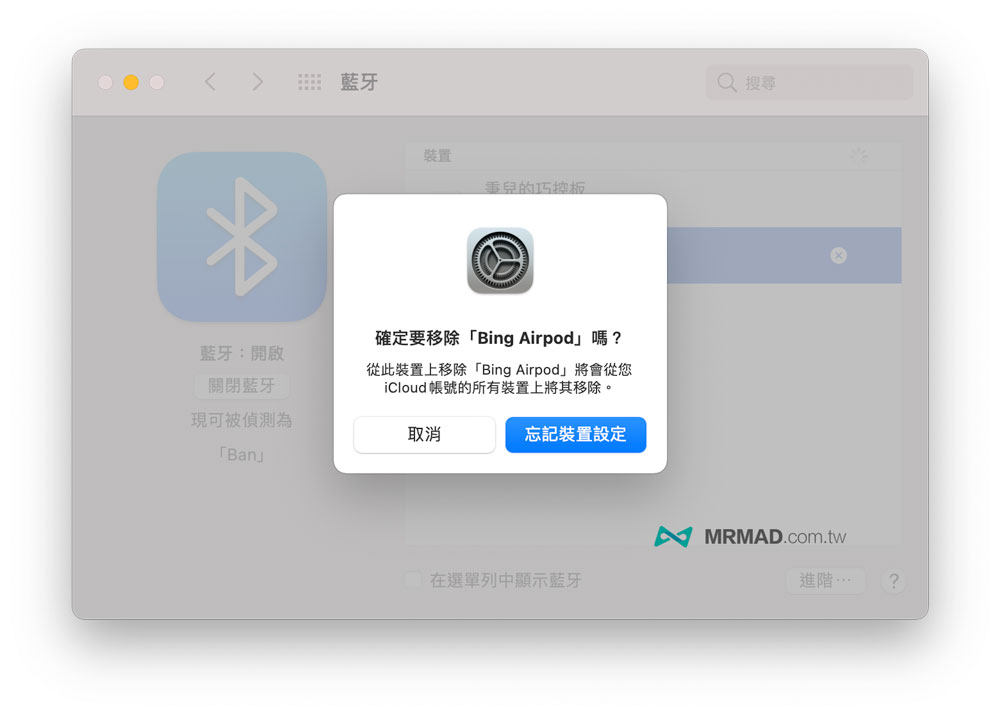
步驟2. 將AirPods 放回充電盒
將AirPods左右兩耳都放回充電盒內,並將盒子蓋上,等候30秒。

步驟3. 按壓AirPods背面的按鈕
此時可以將充電盒蓋打開,並按壓AirPods 充電盒後方的按鈕約15秒左右,直到狀態指示燈持續亮起白燈。

到這個步驟AirPods就已經重置完成,如果沒有需要再次配對這樣就可以轉手或是送人。但如果是AriPods有配對問題,請接著往下看如何重新配對。
步驟4. AirPods重新配對
想要將 iPhone與AirPods重新配對時,只要按壓AirPods充電盒後方的按鈕直到持續亮白燈時,將AirPods靠近iPhone、iPad 設備後,設備畫面就會自動彈跳出AirPods連接畫面,點擊「連接」即可完成配對。
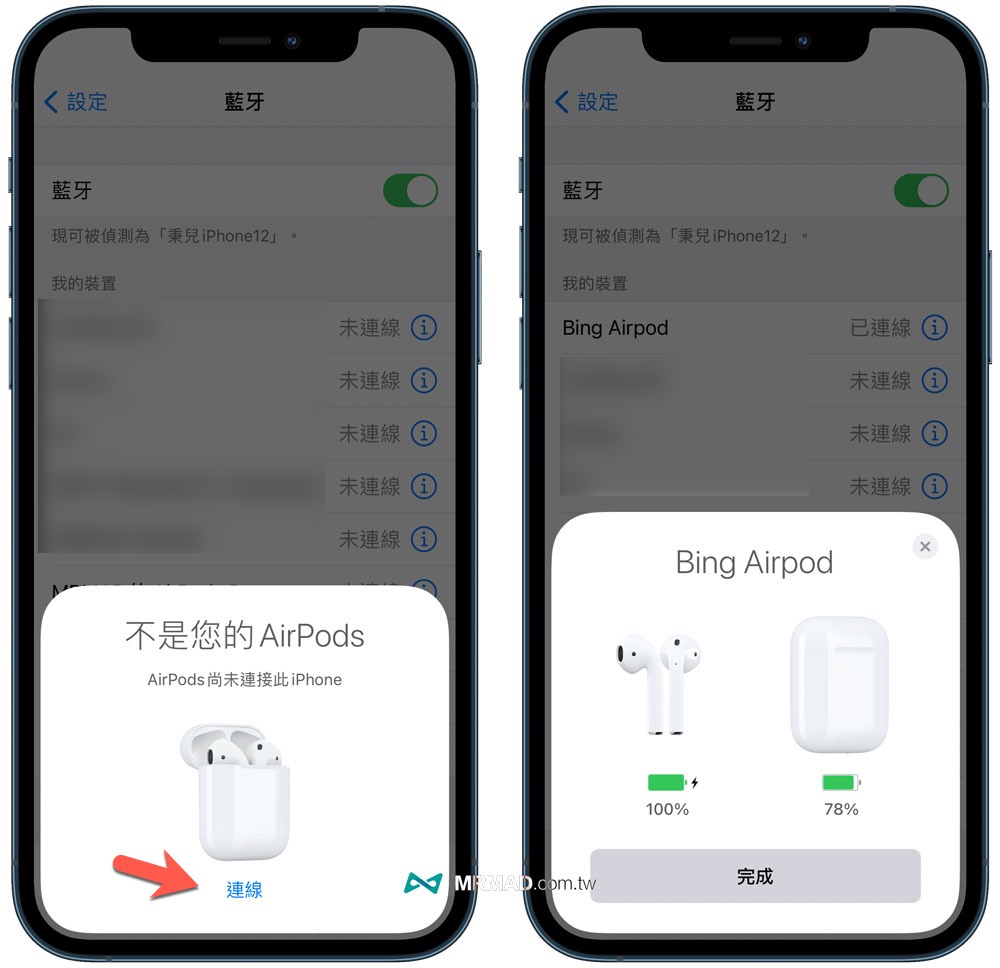
這樣就完成AirPods重置後重新配對,此方法適用 AirPods、AirPods Pro,可以解決AirPods有異常的時候的處理,是不是很簡單呢!
其他人也在看技巧:
- 進階 AirPods 教學攻略,入手後一定要瞭解 16 個隱藏新玩法
- AirPods Pro 教學技巧,耳機入手後必學 22 招隱藏玩法
- 如何設定 AirPods Pro 單耳降噪模式?靠這招隱藏技單耳也能用
想了解更多Apple資訊、iPhone教學和3C資訊技巧,歡迎追蹤 瘋先生FB粉絲團、 訂閱瘋先生Google新聞、 Telegram、 Instagram以及 訂閱瘋先生YouTube。